excel2013怎么排序_excel2013表格中怎么排序
发布时间:2017-05-14 11:37
我们经常都会使用excel2013制作表格,在表格里面录入数据,这个时候如果我们使用excel2013排序功能,就可以把数据更好的展现出来,下面是小编整理的excel2013排序的方法,供您参考。
excel2013排序的方法
首先点击编辑好了的excel文档

进入主界面,如图所示,鼠标点击需要排序的那一列
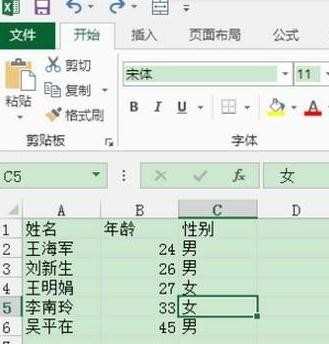
在开始菜单右边点击“排序与筛选”
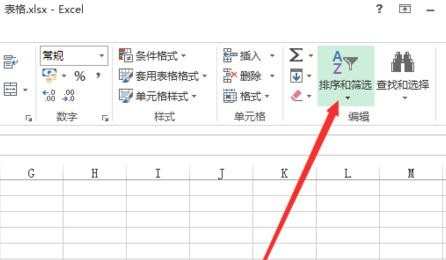
然后点击“升序”或者“降序”
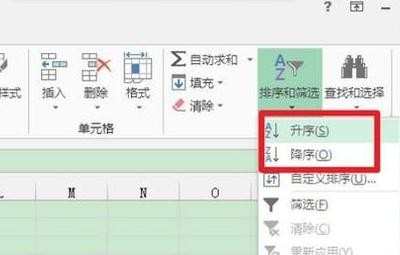
如图所示,即为效果
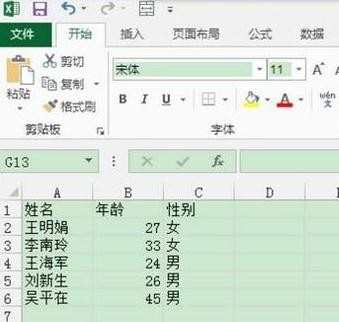
如果有多个数据需要筛选,点击“排序和筛选”→“自定义排序”
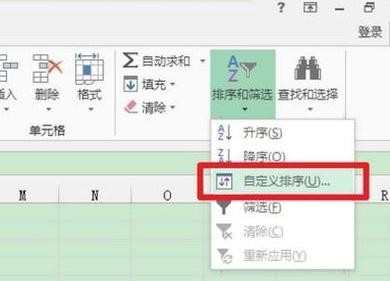
点击“添加条件”,增加关键词
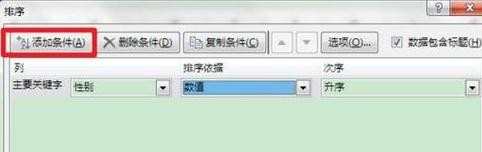
选择好排序依据和次序,然后点击确定
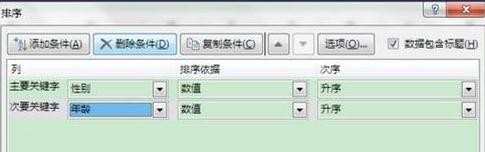
就可以看到先按性别排序,后按年龄排序
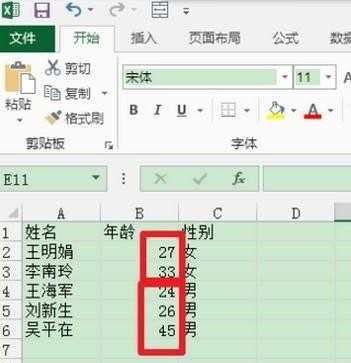

excel2013怎么排序_excel2013表格中怎么排序的评论条评论